קביעת התצורה של מאיץ המכירות
הפוך לזמין והגדר את מאיץ המכירות כדי ליצור רצפים ולחבר רשומות, ולהציג פריטי רשימה של עבודה יומית.
טיפ
אם תרצה לנסות את Dynamics 365 Sales בחינם, תוכל להירשם לגירסת ניסיון של 30 יום.
דרישות רשיון ותפקיד
| סוג דרישה | הכרחי |
|---|---|
| רשיון | Dynamics 365 Sales Premium או Dynamics 365 Sales Enterprise למידע נוסף: מחירי Dynamics 365 Sales |
| תפקידי אבטחה | מנהל מערכת מידע נוסף: תפקידי אבטחה מוגדרים מראש ל'מכירות' |
כיצד מאיץ המכירות עוזר לצוות המכירות?
מאיץ המכירות הוא פלטפורמת מעורבות שעוזרת לצוות המכירות להבין את צרכי הלקוחות ולהגיב בדרכים הבאות:
- לתקשר עם הלקוחות באמצעות ערוצים מרובים בתוך סביבת עבודה אחת.
- לצמצם למינימום את הזמן המושקע בחיפוש אחר הלקוח הטוב הבא שרוצים לפנות אליו.
- לאסוף מידע ממקורות מרובים ולהתמקד בפנייה הטובה ביותר ללקוחות שלהם.
- למכור בצורה חכמה על ידי בניית קו צינור חזק לפי סדרי עדיפויות, הקשר והצגה של המלצות אוטומטיות לאורך רצף מכירה שעוזרים לזרז את תהליך המכירה.
הערה
ניתן גם להגדיר את מאיץ המכירות באמצעות הגדרה מהירה (עם רישיון Dynamics 365 Sales Enterprise). במקרה זה, תקבל 1500 רשומות המחוברות לרצף בכל חודש. להגדרת מאיץ המכירות באמצעות הגדרה מהירה, עליך לעבור לדף הגדרות של מכירות תחת הגדרות אפליקציה. מידע נוסף: הגדרת מאיץ המכירות
המלצות
לקבלת החוויה הטובה ביותר של מאיץ המכירות, הפעל והגדר ניקוד הפניות תחזיתי וגם ניקוד הזדמנויות תחזיתי כדי להציג ניקוד תחזיתי עבור כל רשומה ברשימת העבודה. הצגת הניקוד עוזרת למוכרים שלך לתעדף הפניות והזדמנויות על סמך הסבירות שהן יומרו.
הגדרת הפעלה ראשונה
הפעל את מאיץ המכירות על ידי מתן גישה מהירה לתפקידי אבטחה ובחירת סוגי הרשומות שיוצגו ברשימת העבודה.
הערה
כברירת מחדל, מאיץ המכירות זמין באפליקציית 'מרכז המכירות' עם פונקציונליות מוגבלת. צוותי המכירות שלך יכולים להציג את פריטי רשימת העבודה שנוצרו דרך ציר הזמן עבור רשומות איש קשר, הזדמנות, הפניה ותיק לקוח. כדי לחוות את מלוא היכולות של מאיץ המכירות, רכוש את רישיון Sales Premium והגדר את התכונות כגון רצפים ופלחים.
היכנס לאפליקציית המכירות שלך, ובפינה השמאלית התחתונה של הדף, עבור אל שנה אזור>הגדרות Sales Insights.
במאיץ המכירות בחר סביבת עבודה.
דף ההגדרה של מאיץ המכירות נפתח.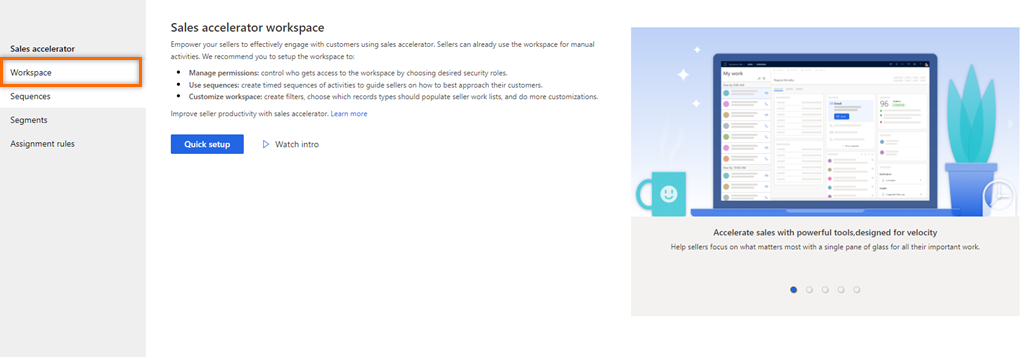
בחר הגדרה מהירה.
הלוח הגדרה מהירה של מאיץ המכירות נפתח.
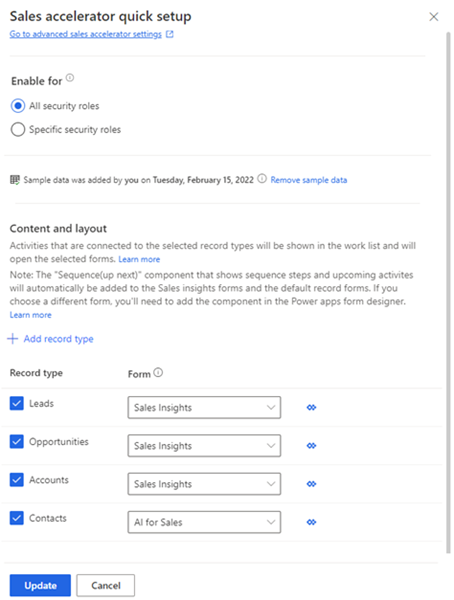
במקטע הפעל עבור, בחר תפקידים שיקבלו הרשאות לשימוש בתכונות של מאיץ מכירות. בחר אחת מהאפשרויות הבאות למתן הרשאות.
תפקידי אבטחה תיאור כל תפקידי האבטחה בחר באפשרות זו כדי לתת גישה להצגת התכונות של מאיץ המכירות לכל תפקידי האבטחה בארגון שלך. תפקידי אבטחה ספציפיים בחר באפשרות זו כדי לפרט את תפקידי האבטחה שיקבלו גישה להצגת מאיץ המכירות ביישום 'מרכז המכירות' לכמה משתמשים בלבד. השתמש בתיבת בדיקת המידע כדי להוסיף את תפקידי האבטחה. הערה
כדי לספק הרשאות לתפקידי משתמש אחרים ליצור, לערוך, למחוק, להתחבר ולנתק רצפים, ראה דרישות הרשאה לניהול רצפים
(אופציונלי) בחר הוסף נתונים לדוגמה כדי לחקור את תכונת מאיץ המכירות עם הנתונים לדוגמה שסופקו.
התקנת הנתונים לדוגמה רלוונטית רק עבור סביבת ארגז חול או סביבת הניסיון שלך. הוספת הנתונים לדוגמה עשויה לארוך מספר דקות. מידע נוסף: ניהול נתונים לדוגמה
חשוב
כדי למנוע תוצאות לא רצויות, נתונים לדוגמה זמינים רק בסביבות שאינן ייצור.

במקטע סוג רשומה וטופס בחר את סוגי הרשומות ואת הטפסים הקשורים התואמים להצגה ברשימת העבודה, לפי הנדרש בארגון שלך. כברירת מחדל נבחרות האפשרויות של הפניות, הזדמנויות, תיקי לקוחות ואנשי קשר.
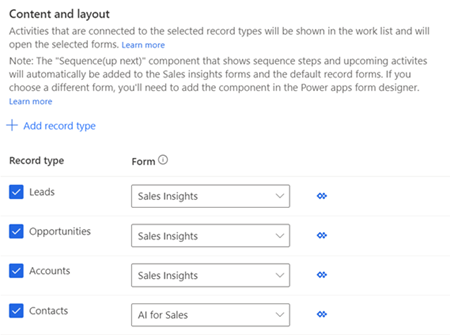
כדי להוסיף סוג רשומה, בחר הוספת סוג רשומה ולאחר מכן בחר ברשימה הנפתחת כדי לבחור את הרשומות שברצונך להוסיף.
הערה
סוגי הרשומות (ישויות) שבבעלות הארגון אינם נתמכים.
מהרשימה הנפתחת, בחר טופס שאליו ברצונך להוסיף את הרכיב הגרפי של הרצף (למעלה הבא). מנהלי המכירות משתמשים בסוגי הרשומות כדי להגדיר את הרצף שיוקצה לרשומות שיוצגו באפליקציה.
הערה
- כדי להציג את סוגי הרשומות המותאמות אישית ברשימה, עבור אל הגדרות>התאמות אישיות>התאם אישית את המערכת>רכיבים>ישויות. תחת תקשורת ושיתוף פעולה, אפשר את האפשרויות פעילויות, חיבורים, ושליחת דואר אלקטרוני (אם לא קיים שדה דואר אלקטוני, ייווצר אחד כזה).
- כדי להוסיף את הרכיב הגרפי הבא לטופס היישות המותאם אישית, ראה הוסף את הרכיב הגרפי הבא לטופס ישות.
חזור על שלב א' ועל שלב ב' כדי להוסיף עוד סוגי רשומות.
הערה
- אפשר להסיר את סוגי הרשומות שכבר אין צורך לשייך אליהם פעילויות אוטומטיות. בחר בסמל X המתאים לסוג הרשומה כדי להסיר אותו מהרשימה. עם זאת, שים לב שאם הרשומות בסוג רשומה שנמחק משויכות לרצף, רשומות אלו ימשיכו להיות משויכות לרצף.
- כדי לדעת כיצד רשומות מאוכלסות ברשימת העבודה, עבור אל הצג את הרשומות שלי באמצעות רשימת העבודה.
בחר עדכן.
סביבת העבודה של מאיץ המכירות מופעלת ומוכנה לשימוש בארגון שלך. כעת, תוכל להתאים אישית את סביבת העבודה על ידי הגדרת מסננים, מיון והופעות של פריטי עבודה. מידע נוסף: התאמה אישית של בסיבה העבודה
הפוך את מאיץ המכירות ללא זמין
אתה יכול להשבית את סביבת העבודה של מאיץ המכירות, אם הוא כבר אינו נדרש בארגון שלך.
בדף סביבת עבודה של מאיץ המכירות, בחר ביטול.
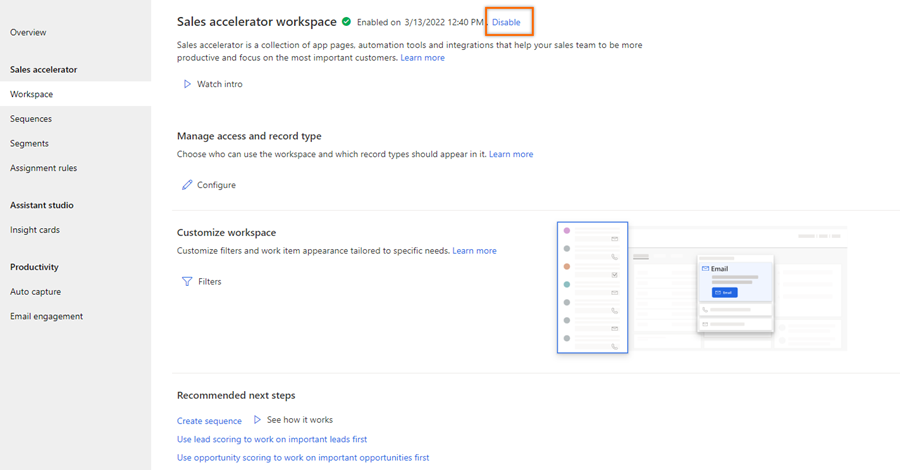
בהודעת האישור, בחר הפוך את מאיץ המכירות ללא זמין.
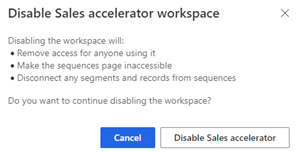
סביבת העבודה של מאיץ המכירות מושבתת ומוכנה לשימוש בארגון שלך. כמו כן, מוכרים לא יכולים לראות את ערך מפת האתר מאיץ המכירות תחת העבודה שלי.
כדי להגדיר את מאיץ המכירות, עבור אל הגדרת ההפעלה הראשונה.
התאמות אישיות
כברירת מחדל, הרכיב הגרפי הבא מוצג בטפסים ראשי ברירת מחדל ו- Sales Insight. כדי להוסיף את הרכיב הגרפי הבא לטפסים אחרים, בצע את התהליך המצוין בנושא כיצד ניתן להוסיף את הרכיב הגרפי 'הבא' לטופס ישות?
למד כיצד להוסיף מאיץ מכירות למפת האתר באפליקציה המותאמת אישית שלך.
הוסף רשומה של מפת האתר של מאיץ המכירות לאפליקציה מותאמת אישית
הערה
הפוך את Sales Insights לזמין בארגון שלך לפני שתוסיף את מפת האתר לאפליקציה המותאמת אישית שלך.
כאשר אתה יוצר יישום מונחה-דגמים בהתאמה אישית ובוחר בפתרון ברירת מחדל ליצירת מפת אתר עבור האפליקציה. עם זאת, הרשימה מכילה פתרונות המבוססים על טופסי ישויות בלבד. האפשרות של מאיץ המכירות מבוססת על טופסי בקרה מותאמים אישית של כתובות אתרים ואינן מופיעות ברשימת הפתרונות. עליך להוסיף באופן ידני את האפשרות למפת האתר. לאחר הוספת האפשרויות הללו, משתמשים בארגון שלך יכולים לראות אותן במפת האתר של האפליקציה.
השתמש בכתובות האתרים הבאות כדי להוסיף את מפת האתר של מאיץ המכירות לאפליקציה המותאמת אישית ולבצע את השלבים בהוספת מפת אתר לאפליקציה מותאמת אישית:
| שם תכונה | כתובת URL |
|---|---|
| מאיץ המכירות | /main.aspx?pagetype=control&controlName=MscrmControls.AcceleratedSales.AnchorShellControl |
לא מוצא את האפשרויות באפליקציה שלך?
יש שלוש אפשרויות:
- אין לך הרישיון או התפקיד הדרוש.
- מנהל המערכת שלך לא הפעיל את התכונה.
- הארגון שלך משתמש באפליקציה מותאמת אישית. ודא עם מנהל המערכת שלך מהם השלבים המדויקים. השלבים המתוארים במאמר זה מתייחסים ספציפית לאפליקציות המוכנות לשימוש מרכז המכירות ו-Sales Professional.
למידע נוסף
מהו מאיץ המכירות?
יצירה וניהול של רצפים
הגדר את הגדרות מאיץ המכירות עבור המוכרים להתאמה אישית
ניהול גישה וסוג רשומה
התאמה אישית של סביבת העבודה
משוב
בקרוב: במהלך 2024, נפתור בעיות GitHub כמנגנון המשוב לתוכן ונחליף אותו במערכת משוב חדשה. לקבלת מידע נוסף, ראה: https://aka.ms/ContentUserFeedback.
שלח והצג משוב עבור